Automatisation & Productivité
5 tâches que votre entreprise devrait automatiser avec Microsoft 365
Vous avez l'impression de perdre du temps sur des tâches répétitives ? Découvrez comment les outils que vous possédez déjà peuvent transformer votre productivité.
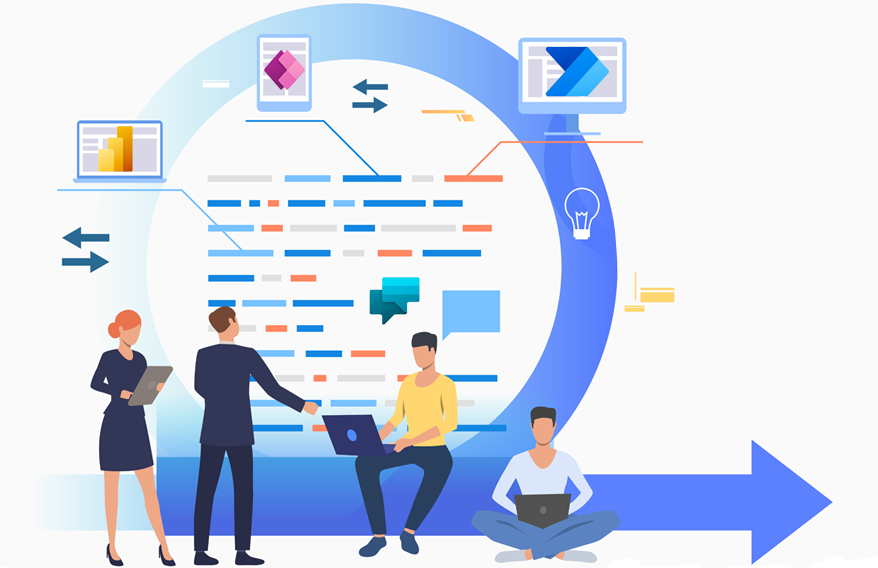
Chez NSYS Conseil, nous sommes passionnés par l'aide aux entreprises pour optimiser leurs opérations grâce à la transformation numérique. La suite Microsoft 365 est bien plus qu'une simple collection d'outils bureautiques. C'est un véritable écosystème d'automatisation qui sommeille au sein de votre entreprise. Avec des outils comme Power Automate et Power Apps, de nombreuses tâches manuelles et chronophages peuvent être simplifiées, voire entièrement éliminées.
En tant que consultant en transformation numérique, j'identifie constamment des processus qui pourraient être optimisés. Voici cinq exemples concrets de tâches que nous automatisons régulièrement pour nos clients, leur permettant de libérer un temps précieux et de réduire les erreurs humaines.
Gestion des emails entrants
Le tri manuel des emails est une perte de temps majeure. Avec Power Automate, un flux peut automatiquement lire, classer et router les emails entrants. Imaginez les demandes de soumission allant directement à votre équipe de vente, avec une tâche créée dans Microsoft Planner, sans que personne n'ait à toucher à la boîte de réception générale.
Comment l'automatiser :
- Créer un flux dans Power Automate qui se déclenche à la réception d'un email.
- Utiliser des conditions pour analyser le sujet ou l'expéditeur.
- Déplacer l'email dans un dossier Outlook spécifique (ex: "Soumissions").
- Créer une tâche dans Planner et l'assigner à la bonne personne.
- Envoyer une notification dans un canal Teams pour informer l'équipe.
Suivi des dépenses et rapports
Les notes de frais sont un cauchemar administratif. Avec Power Apps, vous pouvez créer une application simple où vos employés prennent en photo leurs reçus. L'IA peut même en extraire les informations (montant, date, marchand), qui sont ensuite envoyées dans un flux d'approbation via Power Automate.
Comment l'automatiser :
- Développer une Power App simple pour la saisie des dépenses.
- Intégrer le modèle de traitement de reçus d'AI Builder.
- Créer un flux Power Automate qui se déclenche à la soumission d'une nouvelle dépense.
- Envoyer une demande d'approbation au gestionnaire dans Teams.
- Une fois approuvé, enregistrer la dépense dans une liste SharePoint ou un fichier Excel.
Intégration des nouveaux employés
L'arrivée d'un nouvel employé implique une cascade de tâches pour les RH, l'informatique et le management. Ce processus peut être orchestré par Power Automate : dès qu'un nouvel employé est ajouté dans votre système RH, un flux peut automatiquement commander le matériel, créer les comptes, assigner les formations et envoyer des emails de bienvenue.
Comment l'automatiser :
- Créer un formulaire Microsoft Forms pour les informations du nouvel employé.
- Déclencher un flux Power Automate à la soumission du formulaire.
- Utiliser des connecteurs pour créer un utilisateur dans Azure AD / Microsoft 365.
- Envoyer des requêtes aux services IT et RH via des emails ou des tâches Planner.
- Ajouter le nouvel employé aux bons groupes Teams et listes de diffusion SharePoint.
Génération de rapports périodiques
Compiler des données depuis plusieurs sources pour créer un rapport hebdomadaire ou mensuel est une tâche fastidieuse. Connectez vos sources de données (Excel, SharePoint, etc.) à Power BI. Ensuite, utilisez Power Automate pour rafraîchir le rapport à une date fixe et en envoyer automatiquement un PDF par email aux parties prenantes.
Comment l'automatiser :
- Concevoir un rapport dans Power BI Desktop.
- Le publier sur le service Power BI en ligne.
- Créer un flux Power Automate récurrent (ex: chaque lundi à 9h).
- Utiliser l'action "Rafraîchir un jeu de données" de Power BI.
- Utiliser l'action "Exporter un rapport en fichier" (PDF, PPTX).
- Envoyer le fichier généré par email avec le connecteur Outlook.
Workflows d'approbation de documents
Les chaînes d'emails pour faire approuver un document sont inefficaces et sources de confusion. En stockant vos documents sur SharePoint, vous pouvez lancer un flux d'approbation structuré. Le document est envoyé séquentiellement aux approbateurs, qui peuvent commenter et approuver directement depuis Teams ou Outlook, avec un historique complet des décisions.
Comment l'automatiser :
- Créer une bibliothèque de documents sur SharePoint avec une colonne "Statut".
- Créer un flux dans Power Automate qui se déclenche à la création d'un fichier.
- Utiliser l'action "Démarrer et attendre une approbation".
- Notifier les approbateurs via Teams avec une carte adaptative.
- Mettre à jour la colonne "Statut" du document sur SharePoint en fonction de la réponse.



